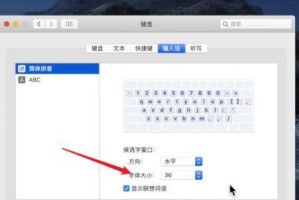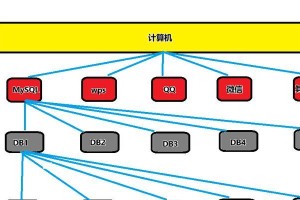在现在的计算机领域,ISO镜像文件被广泛用于安装操作系统。ISO系统安装的过程相对复杂,但只要按照正确的步骤进行,就能顺利完成。本文将详细介绍如何在Win7操作系统上安装ISO系统,让您轻松享受新的操作体验。

1.下载ISO系统镜像文件
您需要从官方网站或可信赖的第三方网站上下载适合您需求的ISO系统镜像文件。确保文件完整且没有被损坏。
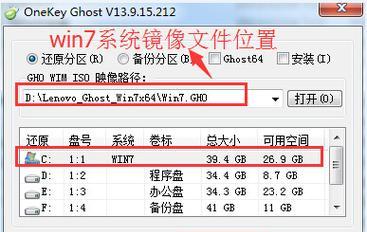
2.创建一个可启动的USB安装盘
使用专业的制作启动盘工具,将下载好的ISO镜像文件写入一个空白的USB闪存驱动器中,这样您就可以使用该U盘启动并安装ISO系统。
3.重启电脑并进入BIOS设置
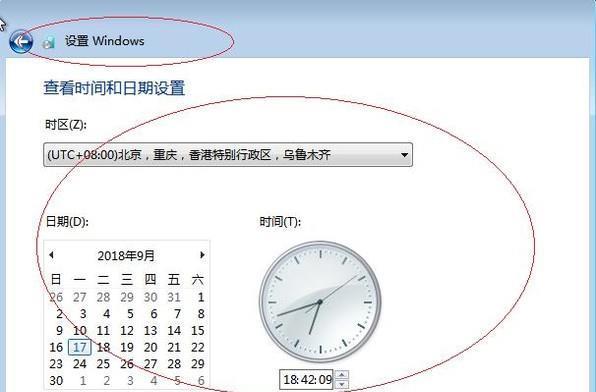
插入制作好的USB安装盘后,重启电脑并按下对应的按键(通常是F2或Delete键)进入BIOS设置界面。在BIOS设置界面中,将启动顺序更改为USB设备优先。
4.开机并进入ISO系统安装界面
保存BIOS设置后,选择“SaveandExit”并重启电脑。这时,您会看到一个黑色的启动菜单,选择安装ISO系统的选项,并按下回车键。
5.开始安装并选择安装位置
进入安装界面后,按照指示选择语言、时间和货币格式等设置,并点击“下一步”按钮。在安装类型中,选择“自定义(高级)”选项,以便能够选择安装位置。
6.格式化分区并选择安装位置
如果您的电脑上已经有一个操作系统,您需要将其分区格式化。选择系统所在的分区并点击“格式化”按钮来清除该分区上的数据。选择空闲分区作为ISO系统的安装位置。
7.开始安装ISO系统
在选择了安装位置后,点击“下一步”按钮开始安装ISO系统。此过程可能需要一些时间,请耐心等待直到安装完成。
8.设置用户名和密码
安装完成后,您需要设置一个用户名和密码。请确保密码足够复杂以确保账户的安全性,并记住这些凭据以便日后登录系统。
9.完成设置和配置
接下来,您需要按照提示完成一些基本设置和配置,例如网络连接设置、更新设置等。根据您的需求进行相应的操作。
10.安装驱动程序
一般来说,在安装完成后,您的电脑会缺少一些必要的驱动程序。您可以使用自带的驱动光盘,或从官方网站下载并安装相应的驱动程序。
11.安装常用软件
除了驱动程序外,您还需要安装一些常用软件,例如浏览器、办公套件等。请从可信赖的网站下载并安装这些软件。
12.设置个性化选项
为了使您的系统更适合您的使用习惯,您可以进行一些个性化设置,例如桌面壁纸、主题颜色、屏幕分辨率等。
13.更新和维护系统
为了保持系统的安全性和稳定性,您需要定期更新系统和应用程序,并进行系统维护工作,例如清理垃圾文件、优化磁盘等。
14.体验全新的操作系统
现在,您可以开始体验全新的ISO系统了。尝试一些新的功能和应用程序,享受更高效和流畅的操作体验。
15.注意事项和问题解决
在使用ISO系统过程中,可能会遇到一些问题。本文提供了基本的安装指导,但如果您遇到其他问题,请参考相关的技术支持文档或寻求专业人士的帮助。
通过本文的指导,您学会了如何在Win7操作系统上安装ISO系统。希望这个详细的教程能够帮助您成功完成ISO系统的安装,并为您带来全新的操作体验。祝您使用愉快!